Usuń komunikat Wymagane działanie podczas łączenia się z siecią Wi-Fi
Czasami mogłeś zauważyć, że podczas łączenia się z siecią Wi -Fi system Windows 10 wyświetla monit o (WiFi)wymaganą akcję . (Action needed)Może się to zdarzyć po aktualizacji systemu Windows(Windows Upgrade) lub podczas łączenia się z nową siecią Wi-Fi. To jest naprawdę dobre, ponieważ uświadamia, że twój komputer próbuje połączyć się z siecią. Ale co, jeśli nadal będziesz go widzieć nawet w starych zaufanych sieciach? Jeśli napotkasz ten problem, możesz rozważyć wyłączenie tego monitu – chociaż nie jest to coś, co chcielibyśmy doradzić.
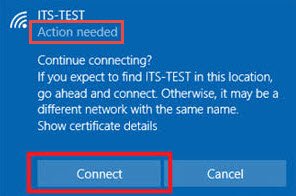
Wyłącz komunikat Wymagane działanie(Action Needed) podczas łączenia się z Wi-Fi
Jeśli w Twoim miejscu pracy znajduje się firmowa konfiguracja Wi-Fi, a jej sieć ma wiele punktów końcowych, istnieje prawdopodobieństwo, że Twój komputer może nie połączyć się z nią automatycznie. Ponadto po otwarciu listy sieci bezprzewodowych pod identyfikatorem SSID(SSID) sieci firmowej może zostać wyświetlony komunikat „ Wymagane działanie ”. (Action needed)Kiedy klikniesz na sieć i klikniesz „Połącz” – otworzy się przeglądarka internetowa z pustą zakładką.
Po pierwsze, ważne jest, abyśmy zrozumieli, że to zachowanie nie jest przypadkowe, ale występuje zgodnie z projektem. System Windows używa usługi znanej jako usługa NLA ( Network Location Awareness ) do wykrywania właściwości sieci i określania sposobu zarządzania połączeniami z tą siecią. Ta usługa z kolei opiera się na składniku o nazwie NCSI lub Network Connectivity Status Indicator . To NCSI określa, czy komputer pomyślnie połączył się z siecią i czy sieć ma łączność intranetową lub internetową. Wszelkie zmiany w interfejsach sieciowych mogą wywołać monit „ Wymagane działanie ”. (Action Needed)Aby to naprawić, musisz wyłączyć NCSIaktywne lub pasywne sondy używane przez komponent NCSI .
Możesz wyłączyć aktywne lub pasywne sondy NCSI poprzez:(NCSI)
- Rejestr
- Obiekty zasad grupy (GPO).
1] Wyłączanie sondy NCSI(Disabling NCSI) przez Rejestr
Aby wyłączyć sondę NCSI Active za pośrednictwem Rejestru(Registry) , naciśnij kombinację Win+R , aby otworzyć okno dialogowe Uruchom .(Run)
Wpisz „regedi.exe” w pustym polu i naciśnij „Enter”.
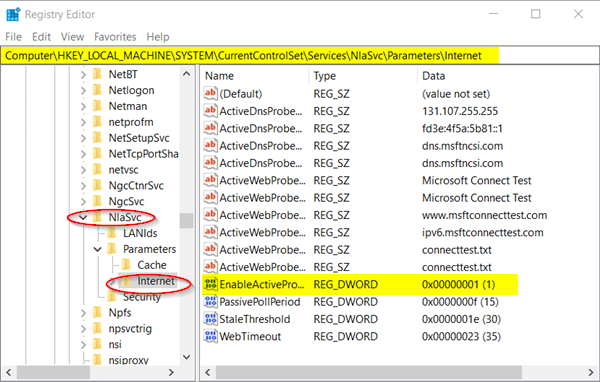
W otwartym oknie Rejestr(Registry) przejdź do następującego adresu ścieżki –
HKEY_LOCAL_MACHINE\SYSTEM\CurrentControlSet\Services\NlaSvc\Parameters\Internet
Przejdź do prawego okienka klucza rejestru internetowego(Internet) i poszukaj następującego wpisu — DWORD rejestru EnableActiveProbing (REG_DWORD).
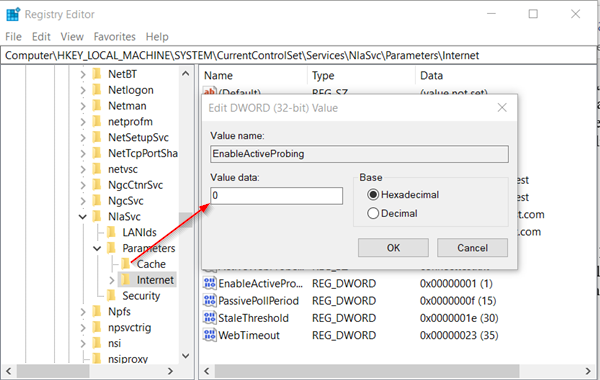
Domyślnie wartość tego wpisu jest ustawiona na 1 .
(Double)Kliknij go dwukrotnie , aby zmodyfikować jego dane wartości(Value) , a następnie w wyświetlonym polu „ Edytuj ciąg(Edit String) ” zmień jego wartość na „ 0 ”.
Naciśnij przycisk „ OK ” i wyjdź z Edytora rejestru(Registry Editor) .
Przejdź również do-
HKLM\Software\Policies\Microsoft\Windows\NetworkConnectivityStatusIndicator
Przejdź do prawego okienka i utwórz nową wartość DWORD (NoActiveProbe)((DWORD) 32-bitową) „ NoActiveProbe(Value) ”.
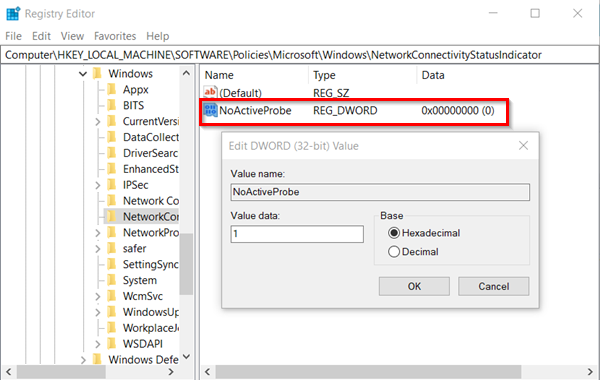
Teraz kliknij dwukrotnie wartość DWORD(DWORD Value) i zmień ją z 0 na 1.
Teraz, aby wyłączyć sondę NCSI Passive za pośrednictwem rejestru(Registry) , przejdź do następującego adresu ścieżki –
HKLM\Software\Policies\Microsoft\Windows\NetworkConnectivityStatusIndicator.
Tam kliknij prawym przyciskiem myszy pusty obszar i utwórz nową wartość DWORD (32-bitową) - DisablePassivePolling (Value).(DisablePassivePolling.)
Kliknij dwukrotnie ten typ klucza i w wyświetlonym oknie Edytuj ciąg(Edit String) zmień wartość z 0 na 1. Dziesiętny 1 (prawda)
W domyślnej konfiguracji rejestru(Registry) ten wpis rejestru nie istnieje. Musisz to stworzyć.
2] Wyłączanie sond NCSI(Disabling NCSI Probes) za pomocą obiektów zasad grupy(Group Policy Objects)
Do wyłączania sondy NCSI Active przez GPO ,
Otwórz okno dialogowe „ Uruchom ”, wpisz „ (Run)gpedit.msc ” w pustym polu i naciśnij „ Enter”.
Gdy otworzy się okno Edytor zasad grupy , przejdź do następującej lokalizacji,
Computer Configuration\Administrative Templates\System
Rozwiń folder „ System ” i wybierz „ Zarządzanie komunikacją internetową(Internet Communication Management) ”.
Kliknij „ Zarządzanie komunikacją internetową(Internet Communication Management) ”, aby wyświetlić podfolder „ Ustawienia komunikacji internetowej ”.(Internet Communication settings)
Kliknij go iw oknie „ Ustawienia(Setting) ” po prawej stronie wybierz „Wyłącz aktywne testy wskaźnika stanu łączności sieciowej systemu Windows”(‘Turn off Windows Network Connectivity Status Indicator active tests’ ) i zaznacz kółko „Włączone” ( ‘Enabled’ ).
Podobnie, aby użyć zasad grupy(Group Policy) do wyłączenia pasywnych sond NCSI , skonfiguruj następujący obiekt zasad grupy:
Computer Configuration\Administrative Templates\Network
Rozwiń folder Sieć, aby wyświetlić podfolder „ Wskaźnik stanu połączenia sieciowego(Network Connectivity Status Indicator) ”.
Kliknij dwukrotnie stan „ Określ pasywne odpytywanie(Specify passive polling) ” i zaznacz kółko „ Włączone” .(Enabled’)
Zamknij i wyjdź z Edytora GPO.
Nie powinieneś już widzieć komunikatu „ Wymagane działanie(Action needed) ” w połączeniu z siecią Wi-Fi.
Related posts
Jak naprawić problemy z Wi-Fi w Windows 11/10?
Czy WiFi jest bezpieczne dla Twojego zdrowia i w domu?
Jak skonfigurować wzmacniacz sygnału, wzmacniacz i wzmacniacz sygnału WiFi?
Jak zmierzyć siłę sygnału Wi-Fi w systemie Windows 10?
Windows nie łączy się z Wi-Fi podczas uruchamiania
Jak utworzyć raport dotyczący karty sieciowej Wi-Fi w systemie Windows 10?
Zmień komputer z systemem Windows w hotspot Wi-Fi dzięki udostępnianiu połączenia internetowego
Jak sprawdzić, czy laptop z systemem Windows obsługuje WiFi 2,4 lub 5 GHz?
Utwórz skrót na pulpicie, aby przełączyć się na określoną sieć Wi-Fi w systemie Windows 10
Jak usunąć profil sieci Wi-Fi z systemu Windows 11/10?
Najlepsze darmowe oprogramowanie WiFi Hotspot na komputer z systemem Windows
Jak wyświetlić informacje o sterowniku sieci Wi-Fi w systemie Windows 11/10?
Napraw brak internetu, błąd zabezpieczonego Wi-Fi w systemie Windows 11/10 [Naprawiono]
Jak przesyłać pliki GoPro za pomocą Wi-Fi na komputer z systemem Windows
Jak zresetować hasło GoPro Wi-Fi
WiFi nie pyta o hasło w Windows 11/10
Ikona Wi-Fi nie wyświetla się lub nie ma jej na pasku zadań w systemie Windows 11/10
Wi-Fi 5 GHz nie wyświetla się w systemie Windows 11/10
NetSurveyor: skaner WiFi i narzędzie do wykrywania sieci na komputery PC
Jak sprawdzić ustawienia karty sieciowej Wi-Fi w systemie Windows 11/10?
